السلام عليكم ورحمة الله وبركاته
زوار مدونة اقرأ معي وتعلم على الانترنت ارجوا ان تكونوا في صحة وعافية احبابي الكرام اليكم اليوم شرح تثبيت الويندوز عن طريق الفلاش ميموري
هل تعاني من مشاكل اقلاع CD او DVD او هل جهاز كمبيوترك لا يمتلك قارئDVD اوCD او تعطلت عدسة القارئ او ما شابه .........ربما تجد في الانترنت نفس هذا الموضوع ولكن حبيت ان اشرحة بطريقتي في مدونه اقرأ معي وتعلم على الانترنت .......
ساقوم بشرح طريقة تثبيت الويندوز 7 باستخدام الفلاش ميموري فتابعني خطوه بخطوه الى ان ننتهي واي استفسار يمكنك مراسلتي او التعليق وطرح مشكلتك على هذه المدونه وانا انشاء الله إن سنحت لي الفرصه ساقوم بطرح ما لدي كي اساعدك بقدر المستطاع
ساقوم بشرح طريقة تثبيت الويندوز 7 باستخدام الفلاش ميموري فتابعني خطوه بخطوه الى ان ننتهي واي استفسار يمكنك مراسلتي او التعليق وطرح مشكلتك على هذه المدونه وانا انشاء الله إن سنحت لي الفرصه ساقوم بطرح ما لدي كي اساعدك بقدر المستطاع
نبدأ بسم الله،،،،،،،،،
تثبيت الويندوز 7 عن طريق usb
اولاُ : وقبل كل شي يجب عليك تنزيل الاداة Windows7-USB-DVD-tool التي وفرتها لنا شركه مايكروسوفت وهي آمنه 100 % وهي تقوم بحرق ملفات الISO الى اقراص الـDVD او الـUSB وهو ما نريده ....
يمكنك تنزيلها من الرابط التالي>>>>> windows usb/dvd download tool تحميل
اولا قم بفك الضغط على الملف قم بالضغط بالزر الايمن للفاره على الملف واختار استخراج هنا او extraction here كما في الصوره========>>>>>>>
بعد ذلك نقوم بتثبيت الاداة اتبع الصور
الان سنبدأ بتشغيل الاداة ولكن قبل تشغيلها هل تملك ملف ISO لنسخة االويندوز اذا كان الجواب
اذا كان الجواب نعم تمتلك نسخة للويندوز على جهازك بصيغة الـISO تابع قراءة الشرح
دبل كليك على ايقونة الاداة في سطح المكتب
ستظهر النافذه كما في الصوره التالية
بهذا نكون قد انتهينا من تهيئة الفلاش ميموري واصبح ذاتي الاقلاع ..... بإمكاننا ان نقلع بواسطته ونقوم بتثبيت الويندوز انزع الفلاش ميموري وضعه في الجهاز الذي لا يوجد فية قارئ الاسطوانات والذي تريد ان تفرمته وليكن جهازك او جهاز صديقك
اول خطوه تأكد بان ملفاتك الضرورية والتي تحتاجها ليست موجوده ضمن القرص C او القرص الذي يتضمن الويندوز وغالباً يكون قرص الـ C هو الذي يحمل النظام وانسخها الى سيدي او فلاش ميموري او في قسم اخر من قرصك الصلب ..
ثاني خطوه نعلم ان نسخة الويندوز تتضمن اغلب التعاريف ولكن لتجنب المشاكل والحرص قم بالتأكد من تعاريف الجهاز مثلاً تعريف كرت الشاشه كرت الصوت و الواير لس والبلوتوث والكاميرا و اي تعاريف اخرى مثل البصمه ان كان في جهازك بصمة او اي جهاز كان يعمل في جهازك او تأكد من ان تعاريف جهازك موجوده على الموقع للشركه المصنعه للجهاز ,,,,,,,,,,
هناك برامج تقوم بأخذ نسخة احتياطية من تعاريف جهاز الكمبيوتر وحفظها في احد اقسام القرص الصلب الذي تحدده
ثالث خطوه التاكد من توافقية النظام مع الجهاز وافضل مواصفات لكي يكون النظام شغال بشكل سليم هي
سرعه المعالج 1.6 وما فوق
الرام 2 جيجا وما فوق
الهارد ديسك 80 جيجا وما فوق
ولكي تعرف مواصفات جهازك اذهب الى start (القائمة ابدأ) >>>search (بحث) او run (تشغيل) حسب نظامك >>>>ثم اكتب dxdiag >> ثم انتر Enter ستظهر لك نافذه اقرأ ما فيها
رابع خطوه وبعد تجاوز الخطوات السابقه قم بإعادة تشغيل الجهاز واثناء بدء الاقلاع ادخل الى قائمة الاقلاع السريع وتختار الاقلاع من USB ولكي تنفذ هذه الخطوه عليك ان تضغط F12 في اغلب الاجهزة او F2 حسب ما يطلع لك في بداية ما يشتغل الجهاز.... ستلاحظ وجود الكلمات boot = F12 setup = F2 وكل جهاز يختلف زر التحكم فيه بس الشائع هو F12 المهم وتختار USB او ادخل الى لوحة تحكم البايوس BIOS واضبط اعدادات الاقلاع بحيث يكون اقلاع الفلاش ميموري قبل القرص الصلب ...
هذه صوره توضيحية كمثال لبداية تشغيل جهاز لينوفو Lenovo
ملاحظة
Bios : لوحة تحكم متقدمة كاملة للجهاز تشمل عدة خصائص
Boot : خيار من ضمن خيارات Bios لتشغيل الانظمة من DVD او USB او HDD
بعد ان تضغط الاقلاع من الفلاش سيبدأ الاقلاع واول شي سيظهر لك هي كتابه كما في الصوره التالية
طبعا اضغط اي زر للانتقال الى الخطوة التالية راقب الفيديو التالي
بهذا انتهينا ارجوا ان اكون وفقت في الشرح والكمال لله
لا تتردد في طرح اي ملاحظات .......... او ان واجهتك اي مشاكل تواصل معي وارجوا ان تخبرني بمدى اعجابك بالمدونة وحاول ان تنشرها كي تعم الفائدة الى اللقااااااااااااااااااااااااااااااء
لا تتردد في طرح اي ملاحظات .......... او ان واجهتك اي مشاكل تواصل معي وارجوا ان تخبرني بمدى اعجابك بالمدونة وحاول ان تنشرها كي تعم الفائدة الى اللقااااااااااااااااااااااااااااااء


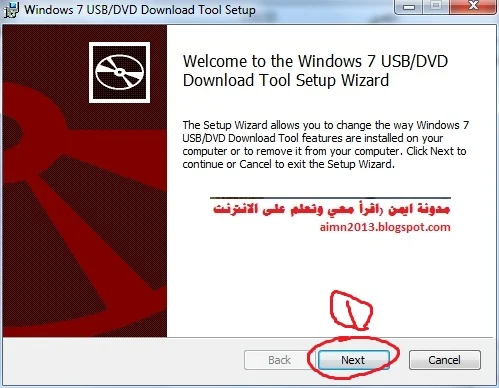


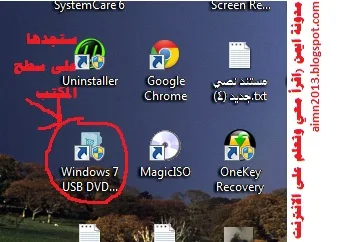
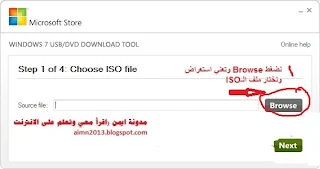
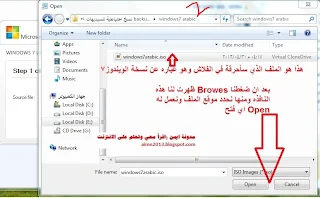
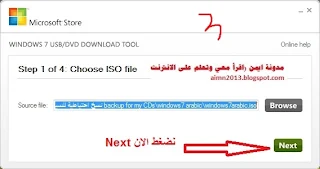

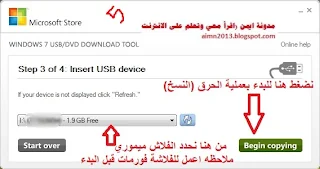



إرسال تعليق
لا تبخل علينا باقتراحك او قم بمشاركة الموضوع ليستفيد الاخرين ايضاً شكرا لزيارتك عزيزي الزائر